相信已经很少有人用光驱来安装操作系统了,把U盘或移动硬盘制作成系统安装启动盘即可进行操作系统安装。MS酋长之前已经陆续介绍了大量的Win10系统U盘安装盘制作工具,包括:微软官方的......
windows系统光盘制作实例教程 使用UltraISO(软碟通)制作系统盘
UltraISO(软碟通)是一款光盘制作工具,可以轻松编辑光盘镜像文件,将文件或文件夹制作成ISO文件。本文详细介绍如何使用UltraISO制作系统光盘。
下载UltraISO
UltraISO是一款专业的光盘制作工具,可以去官网下载,也可以在其他软件站下载。下图是官网及下载:
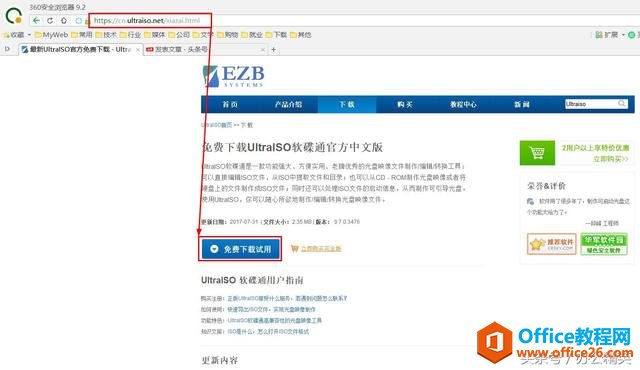
下载UltraISO
安装UltraISO
双击打开下载的“exe”安装文件,开始安装UltraISO,演示如图:
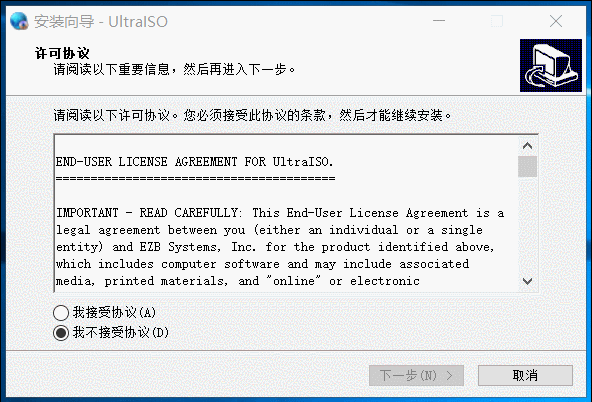
注意:该软件是共享软件,收费为30元。
刻录系统
在刻录ISO光盘镜像文件之前,我们需要先下载好系统ISO文件,请转到“办公精英”前面的文章《微软Windows操作系统(非服务器版)》,下载好系统ISO后,在桌面打开UltraISO软件。刻录步骤演示如图(以刻录Windows 10的ISO镜像文件为例):
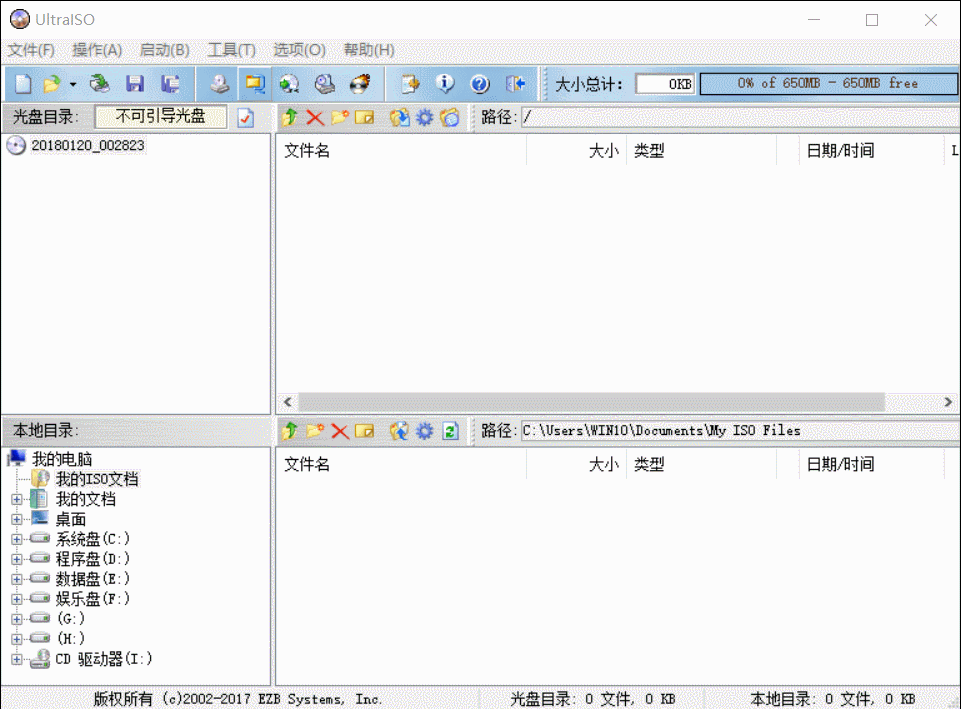
刻录系统光盘
注意:刻录ISO镜像文件,不是将这个文件复制进光驱,而是点击“刻录光盘映射”的按钮,或按快捷键“F7”。
新方法
楼下朋友“rainfarm”提出,可以右键点击ISO文件,在右键菜单中选择“UltraISO”,再选择“刻录光盘...”,同样可以实现光盘刻录!比小编的方法更快,感谢“rainfarm”的新发现!演示如下:
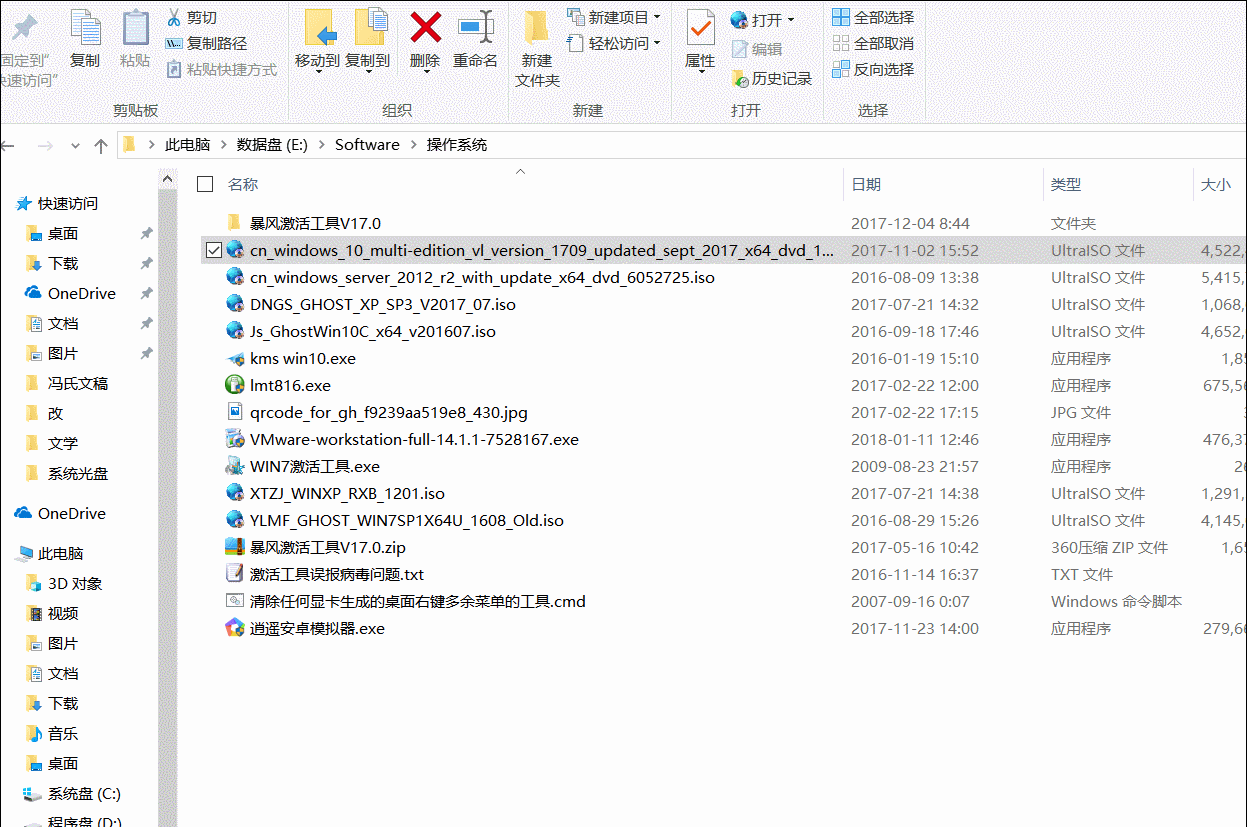
因小编的电脑是没有光驱的,所以演示最后的“刻录”按钮是灰色的。如果您的电脑有刻录光驱,并且放了足够放下这个光盘映射文件大小的光盘,就可以点击“刻录”了!
后面的步骤,小编不方便演示,已经是很简单的了,祝大家刻录成功!
UltraISO只是光盘刻录软件的一种,还有Nero、Ones、CDBurnerXP、Easy CD-DA Extractor等,使用方法都大同小异!大家可以多多尝试!
标签: windows系统光盘制作
相关文章
- 详细阅读
-
如何为Win10家庭版开启组策略编辑器功能详细阅读

经常访问Win10专业网的朋友在看到需要编辑组策略的文章时,会发现,每一个教程都提供了两种方法:方法一是配置组策略;方法二是修改注册表。而两种方法的效果则是相同的。之所以这样,......
2022-04-19 316 组策略编辑器
-
Win10下如何使用DISM命令修复Windows映像详细阅读

DISM工具是一个部署映像服务和管理工具,已经陆续分享了一些DISM工具应用技巧。实际上使用DISM工具还可以修复损坏的Windows映像,下面我们来看一下微软官方的使用DISM工具修复Windows映像教程:......
2022-04-19 55 DISM命令 修复Windows映像
- 详细阅读
- 详细阅读



